Realtek Ethernet Controller Driver что это за программа и нужна ли она? (Lan Controller)
Всем привет! Сегодня я расскажу вам о том, что за программа Realtek Ethernet и нужна ли она вам и что будет если ее удалить. Значит это нормальная программа и это не вирус, по этому поводу волноваться не стоит. Данная программа необходима для работы сетевой карты, поэтому удалять ее ни в коем случае не нужно, так как потом у вас скорее всего пропадет интернет.
Но тут дело еще вот в чем. У вас может быть установлено как просто ПО Realtek, так и еще драйвера для сетевой карты. Или и то и другое вместе, это чаще. Тут можно удалить само ПО, но драйвера не трогать, но так не всегда получается, так как при удалении ПО обычно и драйвера удаляются.
Сетевые карты от Realtek самые дешевые и при этом их нельзя назвать некачественными:
Компания Realtek занимается не только сетевыми картами, но и аудиочипами, то есть звуковыми картами еще. Realtek это лидер по встроенному звуку, именно их можно чаще всего встретить на материнской плате, как старой, которой уже 10 лет, так и в новой. Вот даже у меня в новой плате стоит встроенная звуковая карта от Realtek и сетевая карта тоже от них Как правило, звуковые карты Realtek относятся к бюджетному классу.
Пример встроенной сетевой и звуковой карты от фирмы Realtek:

Ну так вот. Теперь немного о названиях, если вы в названии ПО видите слово Driver, вот например как тут:
Realtek Ethernet Controller Driver
То это и есть драйвера, их удалять нельзя! Если нет в названии Driver, то это скорее всего дополнительное ПО, которое используется для настройки сетевой карты или звука. Вот как выглядит внешне программа по звуку:

Как правило такое ПО достаточно топорное и пользы от него почти ноль Его в принципе как можно удалить, но вместе с ним могут удалится и драйвера, поэтому лучше не экспериментировать
Если вы удалите каким-то образом драйвера для сетевой карты, то она потеряет в прямом смысле связь с Windows и вы не сможете пользоваться интернетом, пока заново не установите драйвера.
В диспетчере устройств, такое потерянное устройство выглядит так:
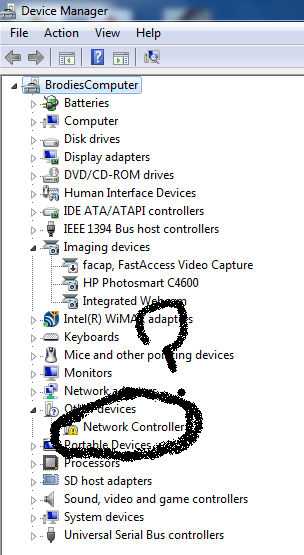
Или так:
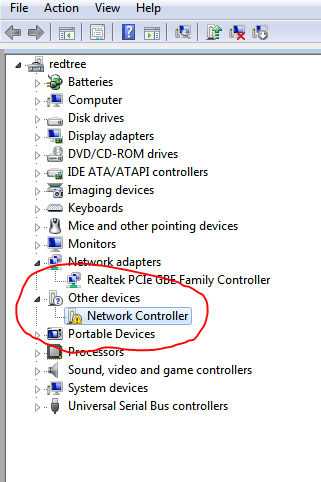
Чтобы установить драйвера и ПО нужно сперва их скачать, в интернете их много и под все модели есть, потом запустить setup.exe, все эти файлы примерно так выглядят:
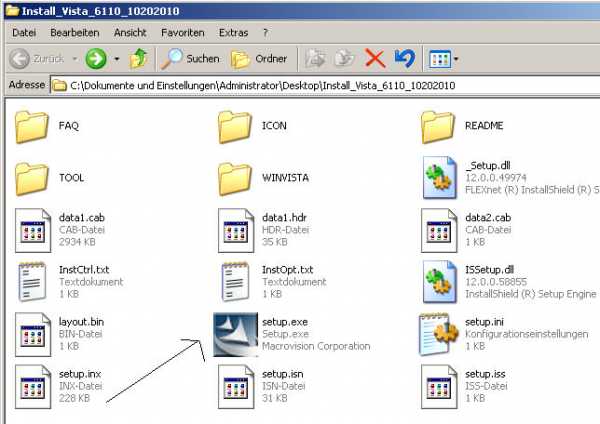
Но в принципе Windows 10 может помочь вам найти нужный драйвер под сетевую карту (или звуковую):
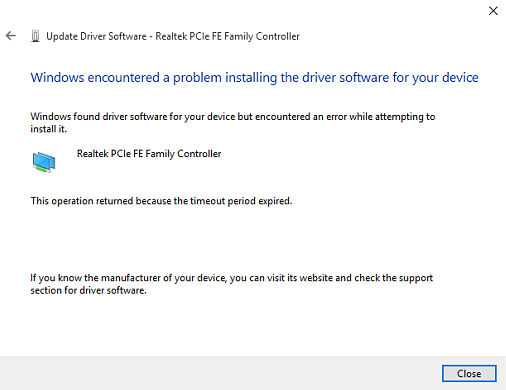
После чего все станет на свои места и уже не будет значка о том, что устройство без драйверов:

Также у вас может быть фирменная утилита по диагностике сети от Realtek, ее также не стоит удалять:
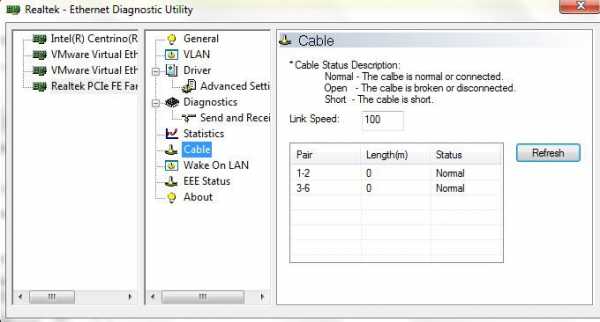
Совсем забыл вам сказать! Реалтек также еще производит Wi-Fi чипы, то есть у вас Wi-Fi спокойно может быть от этой фирмы и разумеется что удалять драйвера не нужно, иначе он просто перестанет работать!
Даже если у вас такой Wi-Fi:

Который работает по USB, то внутри него также может стоять чип Realtek, поэтому ПО Realtek удалять не стоит.
ПО Realtek Ethernet и драйвера устанавливаются вот в эту папку:
C:\Program Files (x86)\Realtek
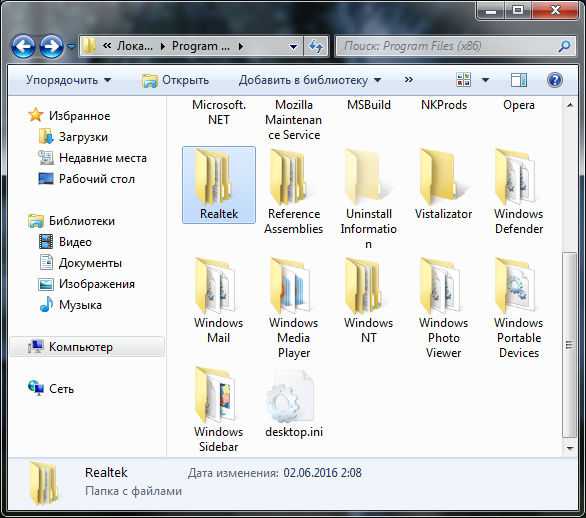
Внутри не особо интересно:
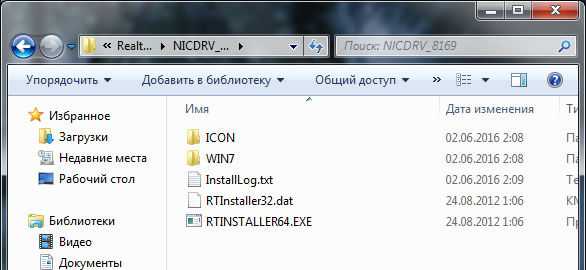
В папке Win7 как раз и стоят именно драйвера. В принципе их модно вручную установить, но это нужно уметь
Я все равно хочу удалить Realtek Ethernet!
Хорошенько подумайте перед тем, как это сделать! Но если вы уверены, то вопросов нет, я покажу как это можно провернуть.
Чуть не забыл, Реалтек вы можете удалить не простым способом, а продвинутым! При помощи удалятора Revo Uninstaller, он не только удалит программу но следы от нее также удалит, в общем рекомендую
В общем смотрите, сперва будет неплохо если вы отключите то устройство, удалить которое вы хотите. Сделать это можно так, зажимаете Win + R и пишите туда такую команду:
mmc devmgmt.msc

Откроется окно, в котором будет весь список установленных устройств. Вот тут найдите сетевую карту или звуковую, ну то что вы хотите удалить, и нажмите правой кнопкой по нему и выберите Удалить:
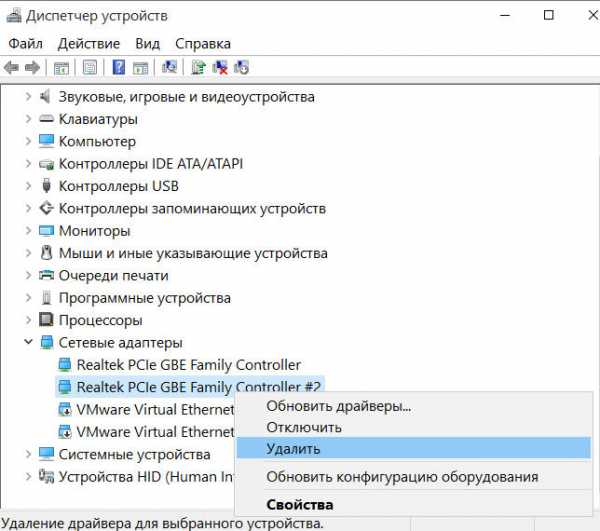
Потом будет сообщение о том реально ли вы хотите удалить:
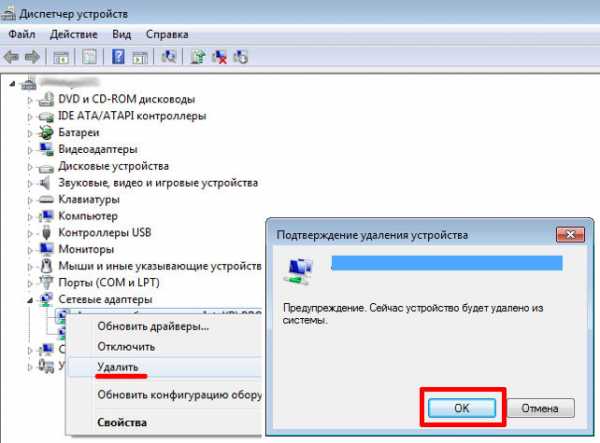
Точно уверены? Ну тогда нажимайте Да
Все, устройство удалено. Теперь открываете меню Пуск и идете в Панель управления:
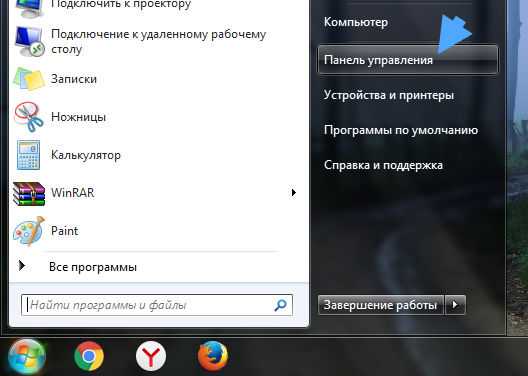
Потом ищите значок Программы и компоненты:
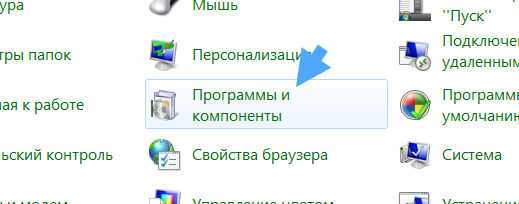
В списке установленного ПО находите Realtek Ethernet, нажимаете по нему правой кнопкой и выбираете Удалить:
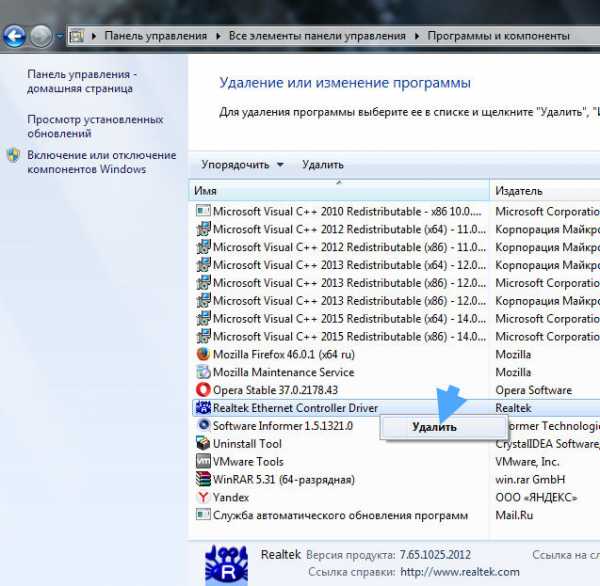
Потом нажимаем тут Да:
Начнется процесс удаления, это обычно не долго:

И все, потом будет написано только что программа была успешно удалена:

Ну вот вы и удалили, надеюсь что вы сделали правильное решение
Осталось только пожелать вам удачи и поменьше глюков
На главную! 02.06.2016virtmachine.ru
The Realtek Network Controller was not found — как исправить — Rusadmin
Компьютер состоит из многих составляющих частей, и неудивительно, что время от времени какая-либо из них дает сбой или вызывает ошибку работы всего устройства в целом. Сегодня мы установим, почему возникает ошибка The Realtek Network Controller was not found, как исправить ее и каким образом избежать появления этой проблемы в будущем.
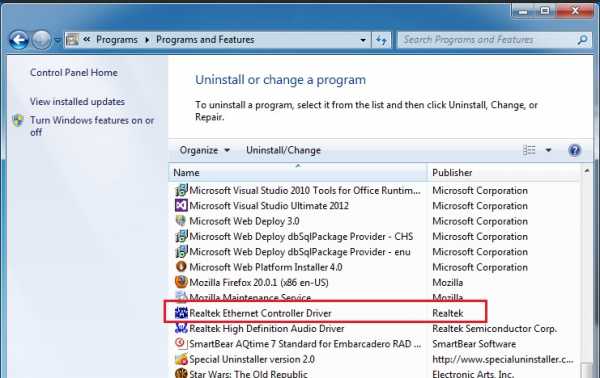 Ошибка If Deep Sleep mode is enabled Please Plug the Cable
Ошибка If Deep Sleep mode is enabled Please Plug the CableСодержание статьи:
Где кроется причина проблемы
Ошибка The Realtek Network Controller was not found выдается при некорректной работе сетевой карты. Процессор не “видит” последнюю и не способен к ней “обратиться”. Как видно на первой картинке, название ошибки дополнено ее описанием If Deep Sleep Mode enabled Please Plug the Cable. Это означает невозможность запуска сетевой карты из-за того, что она не выходит из спящего режима вместе с другими составляющими компьютера. Что при этом происходит?
- Отключается соединение с сетью.
- Мы не видим в диспетчере устройств установленное на компьютере оборудование, обеспечивающее подключение к интернету.
Конечно, сетевой адаптер мог совсем выйти из строя, и теперь необходимо покупать новый. Но перед этим крайним шагом нужно попытаться исправить ошибку всеми известными способами.
Способы исправления ошибки сетевой карты
Ошибку The Realtek Network Controller was not found можно исправить обновлением или переустановкой драйверов, отключением питания сетевой карты, изменением свойств контроллера и другими способами. Ознакомимся с ними и попробуем их в деле.
Обновляем или переустанавливаем драйверы
Попробуем обновить либо переустановить драйверы.
- Заходим в “Диспетчер устройств” (в Windows 10 выбираем его после клика ПКМ по кнопке “Пуск”).
- Раскрываем строчку “Сетевые адаптеры” и нажимаем ПКМ на Realtek PCIe GBE Family Controller.
 Обновление или переустановка драйверов
Обновление или переустановка драйверов - Обновляем драйверы, выбирая автоматический поиск.
- Если драйверы для сетевого адаптера актуальны, то система выдаст сообщение о том, что они не нуждаются в обновлении. Тогда мы снова нажимаем ПКМ на название сетевой карты и удаляем инсталлированные драйверы.
- Затем скачиваем нужный софт с официального сайта и устанавливаем на свой ПК.
Если это не помогает исправить ошибку, пробуем другой вариант.
Изымаем сетевую карту и отключаем питание
Второй способ предполагает изъятие сетевого адаптера из корпуса и возврат его на место, после чего контроллер должен выйти из режима “глубокого сна”. Сделать это нужно правильно, соблюдая определенный порядок действий.
- Полностью отключаем компьютер от сети.
- Очень (!) аккуратно извлекаем планки оперативной памяти из слотов материнской платы, где они установлены.
- Оставляем все устройства в покое примерно на полчаса. Чем дольше, тем лучше, так как подобный прием должен прервать режим глубокого сна сетевого контроллера.
- Устанавливаем на место планки оперативной памяти.
- Запускаем Windows и проверяем, подключился ли компьютер к сети.
Если и это не помогает разрешить проблему The Realtek Network Controller was not found, то извлекаем батарею из ноутбука или отключаем стационарный ПК от сети на срок до 12 часов и по истечении этого времени вновь запускаем устройство.
Пробуем “разбудить” сетевую карту при помощи внешнего накопителя
Завершаем работу компьютера, подсоединяем к нему внешний жесткий или USB-накопитель и запускаем систему. Вместе с попыткой компьютера установить новое устройство должен “проснуться” и сетевой контроллер. Не помогло – идем дальше.
Изменяем свойства сетевого контроллера
- Раскрываем в диспетчере задач сетевые адаптеры и делаем двойной щелчок ЛКМ по Realtek PCIe GBE Family Controller.
- Появляется окно “Свойства”, и мы переходим во вкладку “Дополнительно”.
- Здесь выбираем “Скорость и Дуплекс”.
 Изменение свойств контроллера
Изменение свойств контроллераВ блоке “Значение” нажимаем на “Автосогласование” (Auto Negotiation), выбираем из выпадающего списка скорость 10 Мбит/с с дуплексом (10 Mbps Full Duplex) и подтверждаем действие.
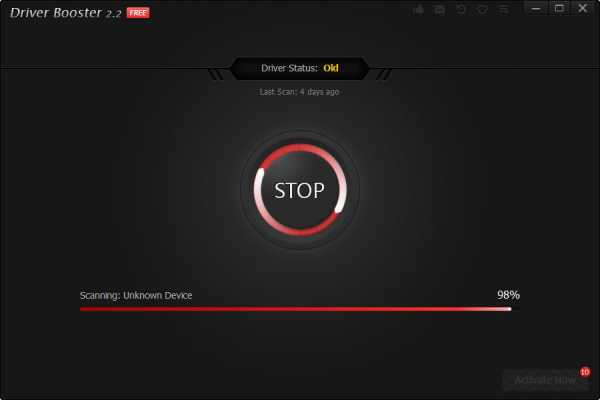 Выбираем значение скорости
Выбираем значение скоростиПосле этого перезагружаем компьютер и проверяем, удалось ли нам “разбудить” сетевой адаптер.
Проверяем питание контроллера в BIOS
Проверим в BIOS, включено ли питание сетевого адаптера.
- Запускаем систему, входим в BIOS и ищем настройки Onboard Lan (или другую, в названии которой есть Lan) или Integrated NIC.
- В этом пункте должно быть указано значение Enabled “Включено”.
- Если указано обратное, включаем питание, перезагружаем компьютер и снова проверяем работу сетевой карты.
Как предотвратить проблему
- Мало исправить ошибку, проявляющуюся в данный момент. Нужно еще сделать так, чтобы проблема не возникала в будущем.
- Открываем свойства сетевого адаптера в диспетчере устройств и переходим во вкладку “Управление электропитанием”.
- Убираем галочку в квадратике напротив строки “Разрешить отключение этого устройства для экономии энергии”.
 Предотвращаем появление ошибки в будущем
Предотвращаем появление ошибки в будущем - Подтверждаем действие и перезагружаем ПК.
Один из этих способов наверняка поможет избавиться от ошибки The Realtek Network Controller was not found, если, конечно, сетевая карта полностью работоспособна.
Вконтакте
Одноклассники
Загрузка…
rusadmin.biz
Поддерживает ли Realtek PCIe GBE Family Controller VLAN?
- Подробности
- Автор: Сергей Жилин
- Категория: Компьютер
- Просмотров: 48361
Среди списка свойств данного интегрированного адаптера имеется одно очень интересное свойство «Тегирование 802.1Q/1pVLAN». Установка его в состояние «Вкл.» должна включать поддержку адаптером VLAN. Но до недавнего времени не было возможности настроить сам VLAN на данном сетевом адаптере. С выходом последних драйверов и утилиты Realtek Ethernet Diagnostic Utility такая возможность появилась.
Итак, что нужно:
- Скачать новые драйвера и новую версию утилиты Realtek Ethernet Diagnostic Utility с сайта http://www.realtek.com.tw
- Обновить драйвера и проинсталлировать утилиту Realtek Ethernet Diagnostic Utility.
- Запустить утилиту Realtek Ethernet Diagnostic Utility.
- Перейти в пункт VLAN.
- Добавить необходимый VLAN ID.
- В окне сетевых подключений Windows появиться новое подключение VLAN с введённым ID.
- Настроить полученное подключение.
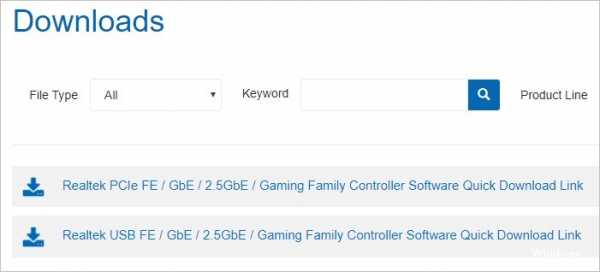
Раскрутка и продвижение сайта, регистрация в каталогах, контекстная реклама
Заработок на сайте
Файлы
Driver Realtek PCIe GBE Family Controller Версия:7.040, 5.780
Драйвер для Realtek PCIe GBE Family Controller
OS: Windows7,WinServer 2008 R2, WinXP, WinServer 2003.
Загрузить
Realtek Ethernet Diagnostic Utility Версия:2.0.1.5
Realtek NIC Diagnostic Utility — утилита для настройки Realtek PCIe GBE Family Controller. Поддерживает настройку VLAN.
Загрузить
You have no rights to post comments
zhidba.ru
Realtek что это за программа
«Realtek что это за программа» — этот запрос редко даёт ответы, которые хотят найти пользователи, которые задают его. А всё потому, что вопрос задаётся некорректно.
Поисковая система, в свою очередь, даёт правдивую информацию, которую должна выдавать касательно Realtek, но проблема в том, что на самом деле люди обычно ищут не это.
Большинство людей впервые встречают это название, когда заходят в меню программ и встречают ПО, которое, вроде бы, не устанавливали, а такое всегда вызывает не доверие и опаску, потому вбивают в строку поисковика первое слово, которое увидели в этом самом незнакомом названии.
На самом же деле, Realtek — это Тайваньская компания, которая занимается разработкой интегральных микросхем. Компания основана была ещё в 1987-ом году, подавляющее большинство рабочих которой, были учёные и инженеры.
Но откуда же тогда программное обеспечение, которое носит их имя появилось на компьютере? А всё дело в том, что кроме интегральных схем Realtek занимается выпуском Аудио-кодеков. И, скорее всего, именно они установлены на вашем ПК.
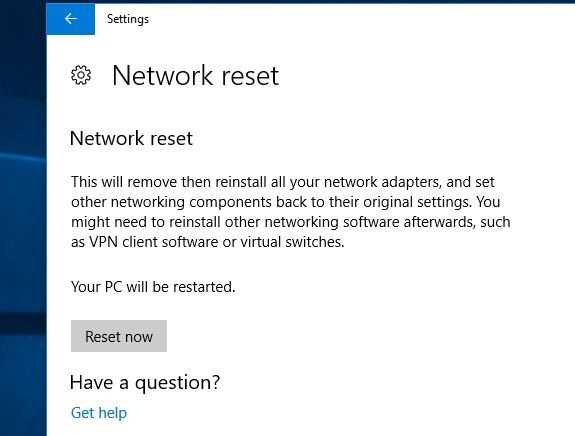
Realtek что это за программа
Разумеется, что если вы хотите корректной работы вашей звуковой карты, то кодеки ей необходимы. Потому, если они у Вас уже установлены, то удаление может понести за собой сбой звуковой стабильности вашего компьютера или вовсе пропажу звука. Потому не разбираясь в тонкостях, лучше не удалять не знакомые продукты от Realtek и не лезть в их настройки.
Если же звука нет на вашем компьютере и Вы точно знаете, что с материнской платой и звуковой картой всё в порядке, то здесь продукция Realtek не только не напугает Вас, а, скорее всего, даже выручит. Так как большинство звуковых карт производят именно Тайваньцы, потому они и взаимодействуют именно с кодеками от Realtek.

Естественно, что в теории, вирус может замаскироваться под драйвер или кодек и внести в своё имя название известной компании и Realtek здесь не является исключением. НО в данном случае не составит труда отличить полезное ПО от вредоносного.
Вбив в поисковик запрос «Realtek что это за программа» Вы сможете с чужой помощью определиться, что именно установлено на вашем компьютере.
Добавить комментарий
searchprogram.ru
Realtek Ethernet Controller Drivers
Realtek Ethernet Controller Drivers — пакет драйверов от компании Realtek для Ethernet — чипов сетевых адаптеров, широко используемых в качестве интегрированных сетевых контроллеров в материнских платах персональных компьютеров и ноутбуков работающих на ОС Windows.Realtek Ethernet Controller Drivers поддерживает работу с большинством 100-мегабитных и гигабитных Ethernet-чипов Realtek RTL81xx и RTL84xx с интерфейсами PCI и PCI Express.
Поддерживаемые чипы
RTL8100E, RTL8101E, RTL8102E, RTL8102E-GR, RTL8102EL, RTL8103E, RTL8103EL, RTL8103T, RTL8105E, RTL8106E, RTL8106EUS, RTL8110S-32, RTL8110SB, RTL8110SBL, RTL8110SC, RTL8110SCL, RTL8111, RTL8111L, RTL8111B, RTL8111C, RTL8111CP, RTL8111D, RTL8111DL, RTL8111DP, RTL8111E, RTL8111F, RTL8111G, RTL8111GUS, RTL8118AS, RTL8168, RTL8168B, RTL8168C, RTL8168CP, RTL8168D, RTL8168DP, RTL8168E, RTL8169, RTL8169S-32, RTL8169SB, RTL8169SBL, RTL8169SC, RTL8169SCL, RTL8401, RTL8401P, RTL8402, RTL8411, RTL8411B, RTL8411N, RTL8411BN.
Поддерживаемые устройства
Realtek PCIe GBE Family Controller
Dragon Gigabit Ethernet Controller
I-O DATA ETG-PCI Gigabit Ethernet Adapter
D-Link DGE-660TD Gigabit CardBus PC Card
Sitecom Gigabit-Ethernet PCI Adapter LN-027
SMC EZ Card 10/100/1000(SMC9452TX-1)
Realtek PCIe FE Family Controller
D-Link DGE-528T Gigabit Ethernet Adapter
Realtek Gaming GBE Family Controller
Realtek PCI GBE Family Controller
LG System Interface(TV)
ZyXEL GN680-T Gigabit PCI Adapter
I-O DATA ETG-CB Gigabit Ethernet Adapter
Поддерживаемые коды устройств
PCI\VEN_10EC&DEV_8136
PCI\VEN_10EC&DEV_8137
PCI\VEN_10EC&DEV_8168
PCI\VEN_16EC&DEV_0116
PCI\VEN_10EC&DEV_8167
PCI\VEN_10EC&DEV_8169
PCI\VEN_1432&DEV_9230
PCI\VEN_1737&DEV_1032
PCI\VEN_1186&DEV_4300
Когда нужно обновлять драйвера для чипов Ethernet контроллера
Как правило, во время установки системы, Windows корректно распознает Ethernet контроллер и устанавливает подходящие драйвера для его работы. Проблема может возникнуть в случае, если в состав Ethernet контроллера входит интегрированный Wi-Fi роутер. В этом случае может понадобиться установка драйверов для его нормальной работы.
Так же рекомендуется обновить драйвера к Realtek Ethernet Controller в случае обнаружения различных проблем и сбоев при работе в локальной сети и сети Интернет.
Ссылки для скачивания Realtek Ethernet Controller Drivers
*Если не работают ссылки, пожалуйста, сообщите об этом в комментариях
Для Windows 10
Для Windows 8, 8.1
Для Windows 7
Для Windows Vista
Для Windows XP
Дополнительная информация
Лицензия: Бесплатно
Разработчик ПО: Realtek
Поддерживаемые ОС: Windows XP — 10 (32 бит / 64 бит)
Язык интерфейса: Английский
Дата обновления: 2019-01-22
soft-arhiv.com
Что это — Lan Driver и как его обновить
Многие из нас пользуются современными благами компьютерных технологий, однако, не все всегда идет по плану, т.к. многие пользователи не знают всех тонкостей при обращении с тем или иным прибором. Это приводит к различным поломкам, поэтому в данной статье мы подробно расскажем, что это — lan driver, где он используется, зачем создавался и вообще, как им управлять? Статья рекомендуется как для начинающих, так и для опытных пользователей операционной системы Windows, ведь именно данная группа людей чаще всего сталкивается с проблемами, связанными с lan-драйвером в ноутбуке или персональном компьютере. Если вы ничего не знаете про компьютер, то данная статья определенно для вас!
Зачем нужен Lan Driver?
Любое устройство, подключенное к компьютеру, требует определенное программное обеспечение, связующие аппаратную (само устройство) и программную (операционная система) часть, дабы управление и работа с устройством была максимально энергоэффективна, а что самое главное — стабильна. Ведь, если кто-то не будет соблюдать данный критерий, то системе может прийти полный конец раз и навсегда, такое уж все нежное в компьютере.
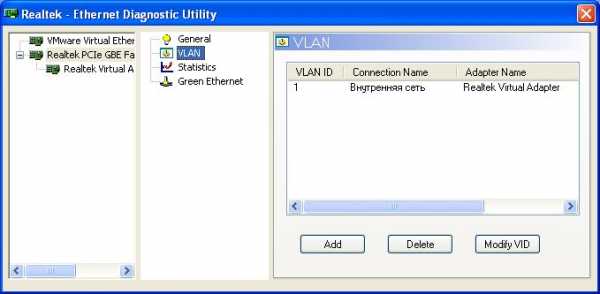
Lan — это порт для соединения с высокоскоростным интернет-кабелем. Такое подключение еще называют витой парой, но это, скорее, у сетевиков, ведь они чаще всего используют данный тип подключения в своих проектах. Почему? Все из-за соображений эффективности, данный стандарт используется еще с незапамятных времен, а лучше него только оптоволокно, но и ему находится замена в виде беспроводной связи.
Как уже говорилось, драйвера требуются для соединения аппаратной и программной части, что особенно важно в сетевом проекте, т.к. откуда компьютер знает, как принять сигнал по 8 контактам, расшифровать его, а потом передать обратно серверу? Вот мы и вкратце рассказали, что это Lan Driver. В следующем пункте статьи мы подробно расскажем, как его обновить для вашего компьютера.
Как установить Lan Driver Windows 7
Для начала вам потребуется убедиться, что ваша сетевая карта плотно вставлена в соответствующий разъем. Если вы пользуетесь ноутбуком, то это не требуется делать, нужно лишь подключить любое рабочее интернет-соединение по кабелю, а если светодиоды вокруг входа начнут гореть, то можете не сомневаться работоспособности устройства. Также рекомендуем продуть вход, ведь всякая пыль может нарушить качество сигнала.

Переустановка Lan-драйвера:
- Подключите сетевую карту к компьютеру, дождитесь его обнаружения системой.
- Теперь нажмите на меню «Пуск», после чего надо выбрать «Панель управления».
- Найдите пункт «Оборудование и звук», там будет кнопка «Диспетчер устройств», к слову, данная кнопка доступна лишь для администратора, никак не меньше.
- Теперь среди сетевых устройств найдите Lan-устройство.
- Нажмите правой кнопкой мыши, если есть восклицательный знак, то попытайтесь обновить устройство соответствующей кнопкой, если не сработало, то удалите устройство и перезапустите компьютер, при запуске система сама установит самые свежие драйвера.
Обновление Realtek Lan Driver с помощью программы
Бывают случаи, что по каким-то причинам способ, описанный выше, не всем подходит. Поэтому сейчас мы осуществим то же самое, только с помощью программы. В пункте о том, что это Lan Driver мы уже говорили, что эта программа необходима для связи с аппаратурой, так вот, таких связей достаточно много. При установке программы DriverBooster будут найдены самые свежие драйвера на все ваши устройства. Не забудьте после установки драйверов осуществить обязательную перезагрузку.
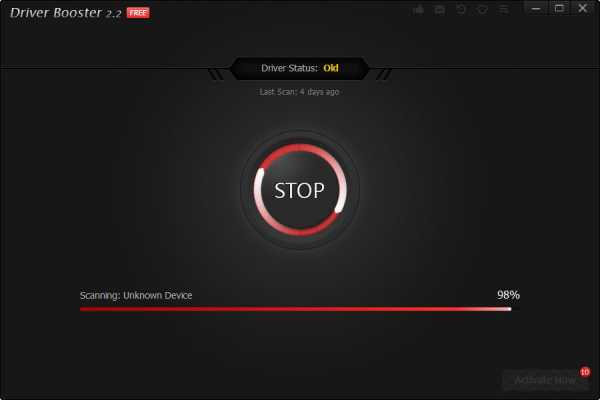
В заключение
Надеемся после прочтения данной статьи вы поняли, что это Lan-Driver. Понятия, описанные в этой статье, обязательно помогут вам в ходе обращения с компьютером. Также стоит заметить, что абсолютно каждый компьютер оборудован подобным портом, что делает описанную выше информацию еще более полезной.
fb.ru
realtek ethernet driver. что это? и для чего нужно?
Это драйвер для сетевой карты.
драйвер от сетевой карты, что бы работал интернет после переустановки Windows
дрова для сетевой карты
Это не дрова а утилита которая отображаем много не нужной информации по сетевой карте и трафику и сидит в трее пожирая оперативную память 😉
Иди лучше матчасть учи место того, чтобы идиотизмом тут заниматься.
да все нормально это такая штука которая нужна как вроде для работы сетевой карты в общем советую почитать эту заметку: <a rel=»nofollow» href=»http://virtmachine.ru/realtek-ethernet-controller-driver-chto-eto-za-programma-i-nuzhna-li-ona.html» target=»_blank»>http://virtmachine.ru/realtek-ethernet-controller-driver-chto-eto-za-programma-i-nuzhna-li-ona.html</a>
touch.otvet.mail.ru


 Обновление или переустановка драйверов
Обновление или переустановка драйверов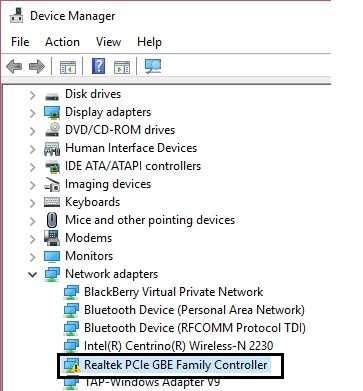 Предотвращаем появление ошибки в будущем
Предотвращаем появление ошибки в будущем